10 Configurações e Ajustes de Exibição para Melhorar os Gráficos do Windows 11

Você tem um display de alta qualidade e um PC com Windows 11 potente, mas não sabe como otimizar as configurações de exibição para obter a melhor saída?
Se este é o cenário em que você se encontra e está procurando um guia que forneça as melhores configurações de exibição do Windows 11, então você está no lugar certo. Este guia fornecerá todos os ajustes e configurações que você precisa fazer para obter a melhor saída de exibição. Então, vamos direto ao ponto.
Como posso obter as melhores configurações de exibição no Windows 11?
Antes de mergulhar nas soluções existentes, é melhor verificar esses elementos que podem resolver seu problema:
- Certifique-se de que você tenha o melhor display à sua disposição. Um ótimo display já melhora a qualidade da imagem, e você pode obter os melhores resultados de saída realizando ajustes específicos.
- Garanta que o PC que você possui tenha uma boa placa gráfica instalada. Depois, você pode conferir nosso guia, que lista algumas das melhores placas gráficas que você pode comprar.
- Por fim, certifique-se de usar um cabo HDMI de alta velocidade para obter o melhor desempenho de exibição, baixa latência, alta qualidade de imagem, etc.
1. Selecione a resolução recomendada
- Pressione os botões Win + I para abrir Configurações.
-
Selecione Exibição.

-
No menu suspenso Resolução de exibição, selecione a opção recomendada.
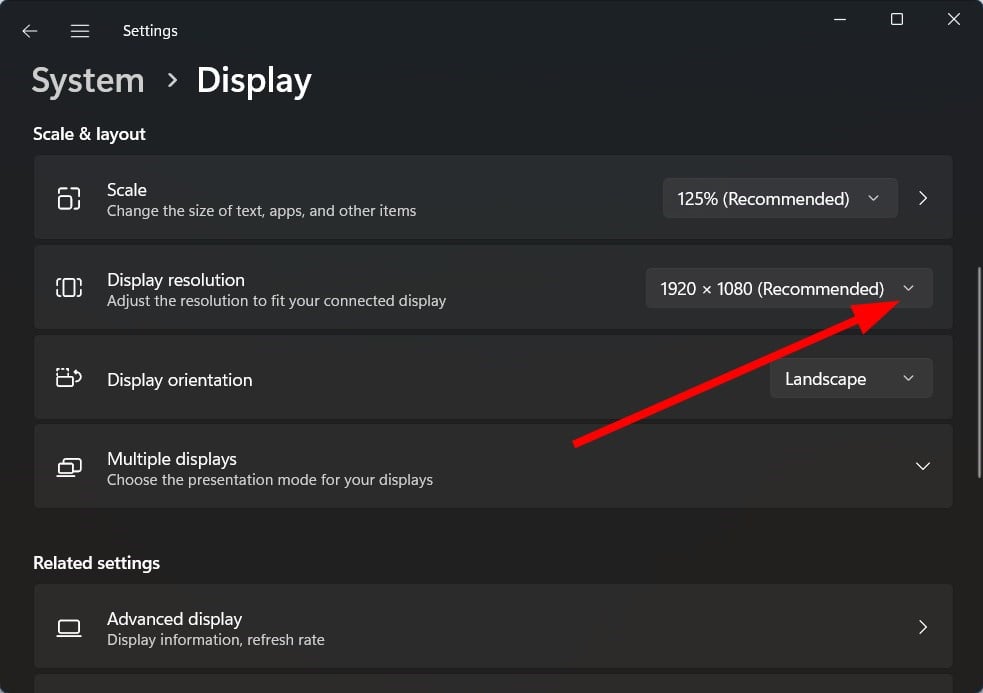
Você deve selecionar a resolução correta de acordo com a resolução do seu display. Isso garante que tudo o que você vê em seu display tenha cores nítidas, afiadas e precisas.
Por exemplo, uma resolução de 800×600 aumenta tudo na tela, resultando em uma qualidade de imagem ruim. Por outro lado, uma resolução de 1920×1080 proporciona um resultado melhor.
Para saber qual é a máxima resolução que seu display suporta, você pode rapidamente verificar a caixa em que veio ou consultar o manual. Você também pode acessar a internet e pesquisar o suporte de resolução do seu display.
2. Ajuste a escala e o layout
- Pressione os botões Win + I para abrir Configurações.
-
Selecione Exibição do lado direito.

-
No menu suspenso Escala, selecione a opção recomendada.
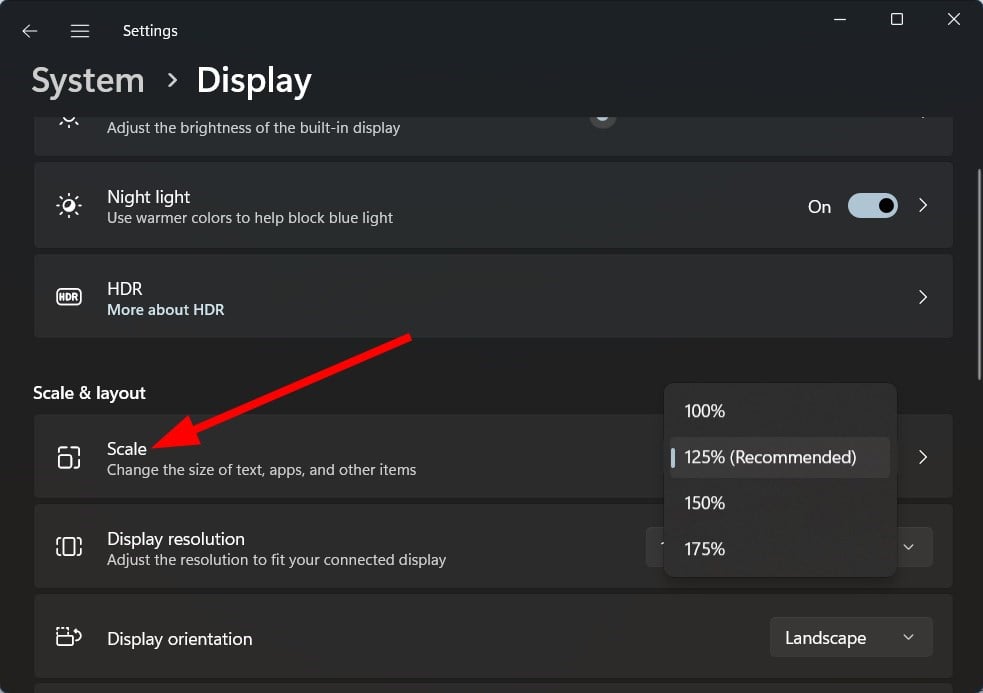
Você deve selecionar a escala correta para ler o texto e visualizar corretamente aplicativos e outros itens em seu display.
Se você tiver um display de alta resolução, pode optar por um tamanho de escala maior, ou seja, acima de 100%. Embora o tamanho aumentado possa não parecer bonito, ele melhora a legibilidade. Além disso, se você tiver um display de alta resolução, tudo parecerá bom; não deve haver nada com o que se preocupar.
3. Calibre as cores
- Pressione os botões Win + I para abrir Configurações.
-
No campo de pesquisa, digite Calibrar Cor do Display e pressione Enter.

-
Clique na opção Calibrar Cor do Display no lado direito.
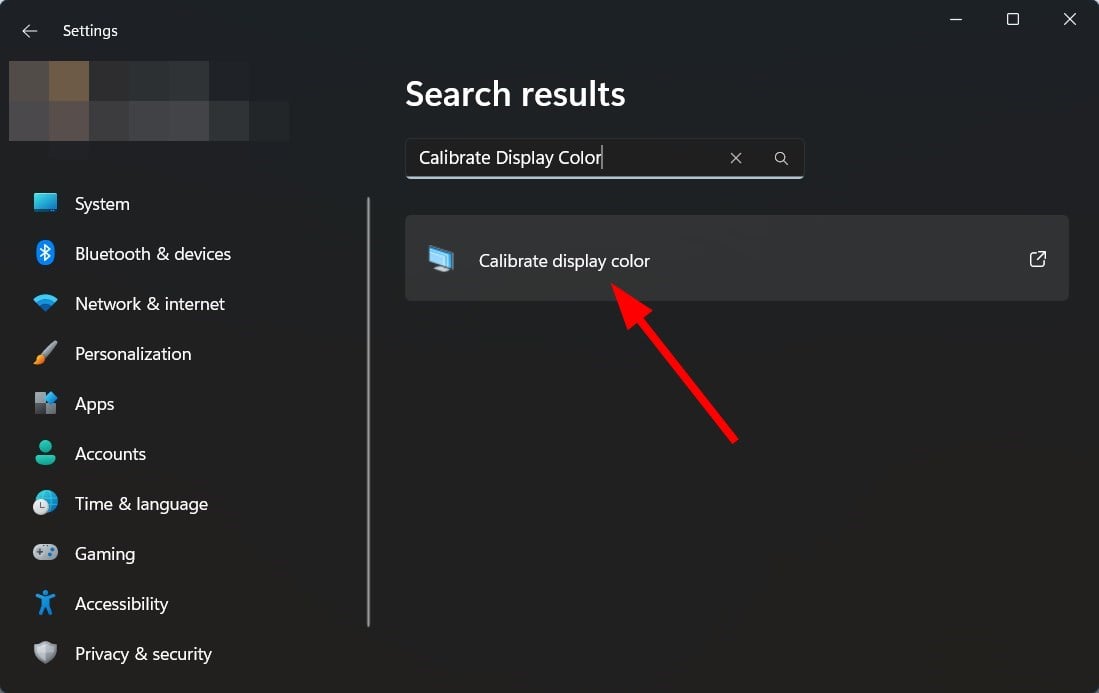
-
Siga os passos na tela conforme o assistente o orientar a definir as configurações ideais de cor para seu monitor.
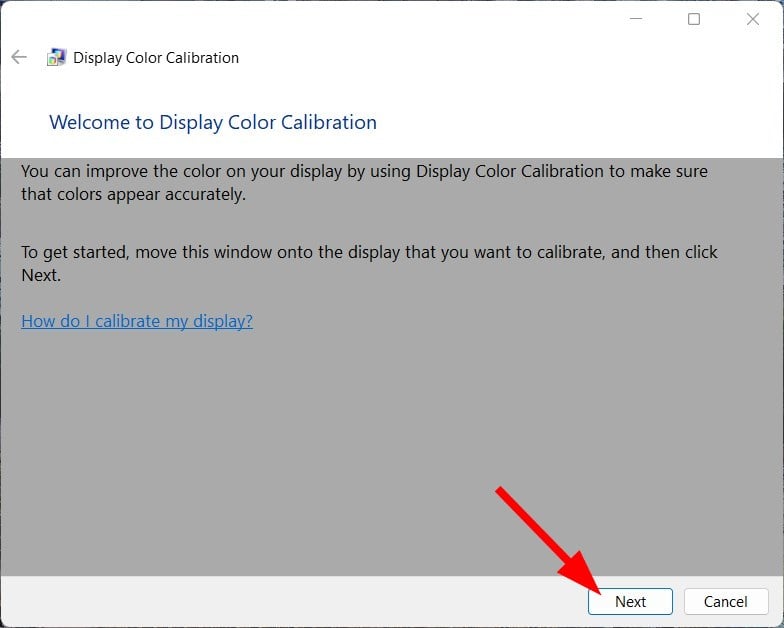
Usando o assistente Calibrar Cor do Display, seu PC será ajustado para as melhores configurações de cor suportadas pelo seu display.
4. Use a Luz Noturna para reduzir a fadiga ocular
- Pressione os botões Win + I para abrir Configurações.
-
Selecione Exibição do lado direito.

-
Clique no interruptor para Luz Noturna.
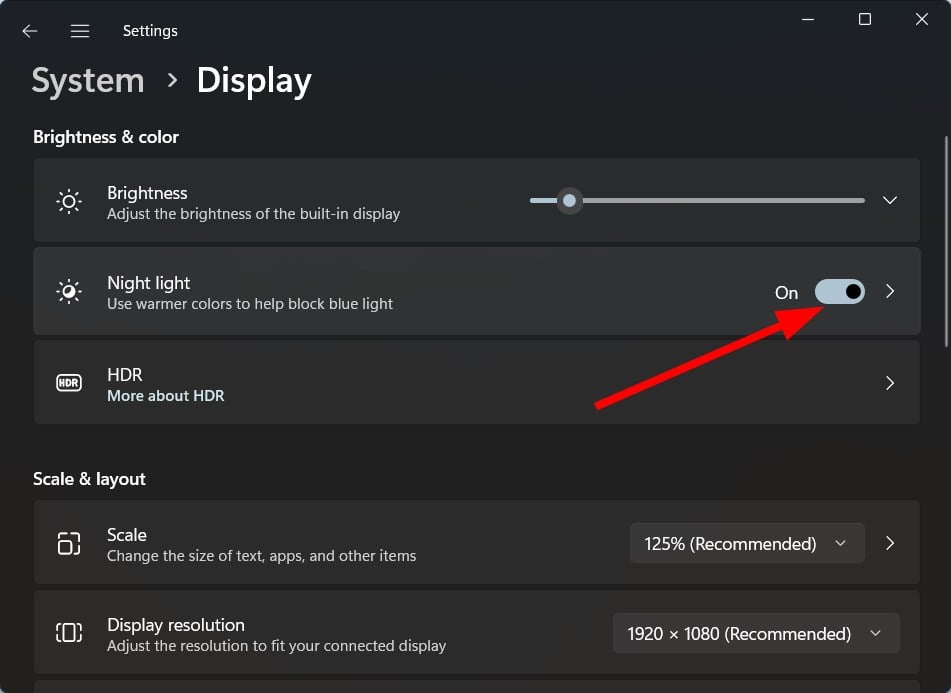
-
Além disso, ao clicar em Luz Noturna, você pode selecionar a intensidade do tom mais quente que será aplicado ao seu display.
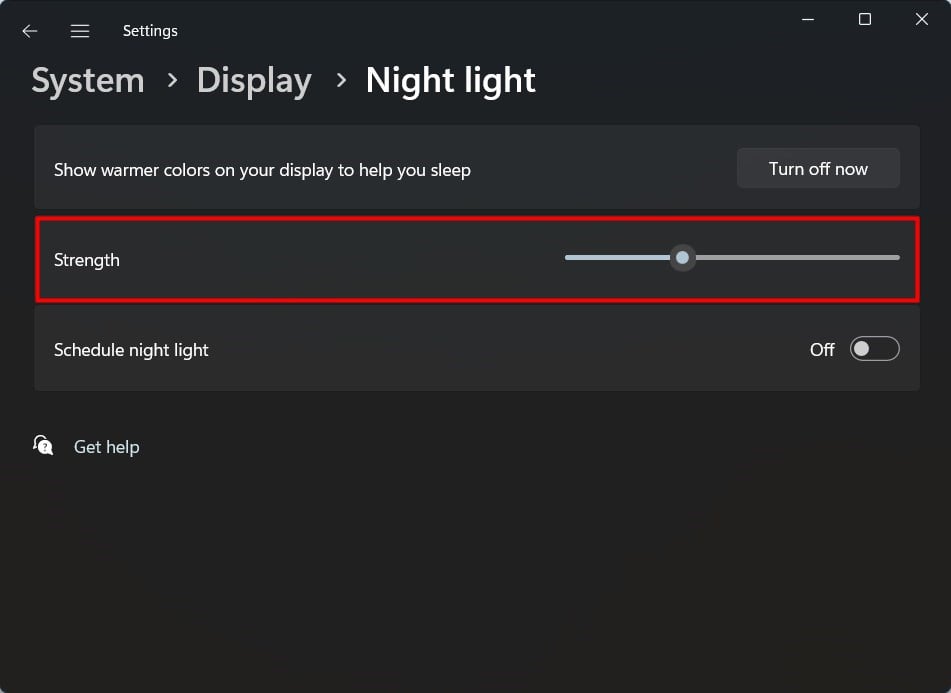
-
Você também pode agendar a Luz Noturna usando o interruptor Agendar Luz Noturna.
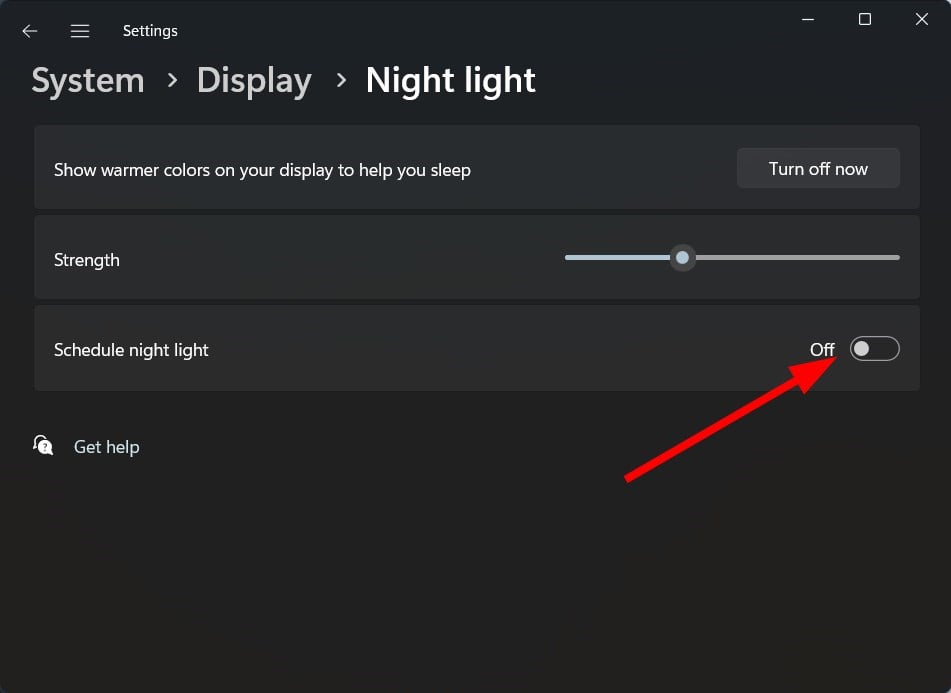
Você se sente embaçado ou seus olhos ficam cansados quando trabalha por um longo período no seu PC? Se sim, você pode usar as configurações da Luz Noturna para aplicar um tom mais quente.
Isso reduz a luz azul que entra diretamente em seus olhos, permitindo que você use o PC por um período prolongado sem irritar seus olhos.
5. Ative o HDR para imagens aprimoradas
- Pressione os botões Win + I para abrir Configurações.
-
Selecione Exibição do lado direito.

-
Clique em HDR.
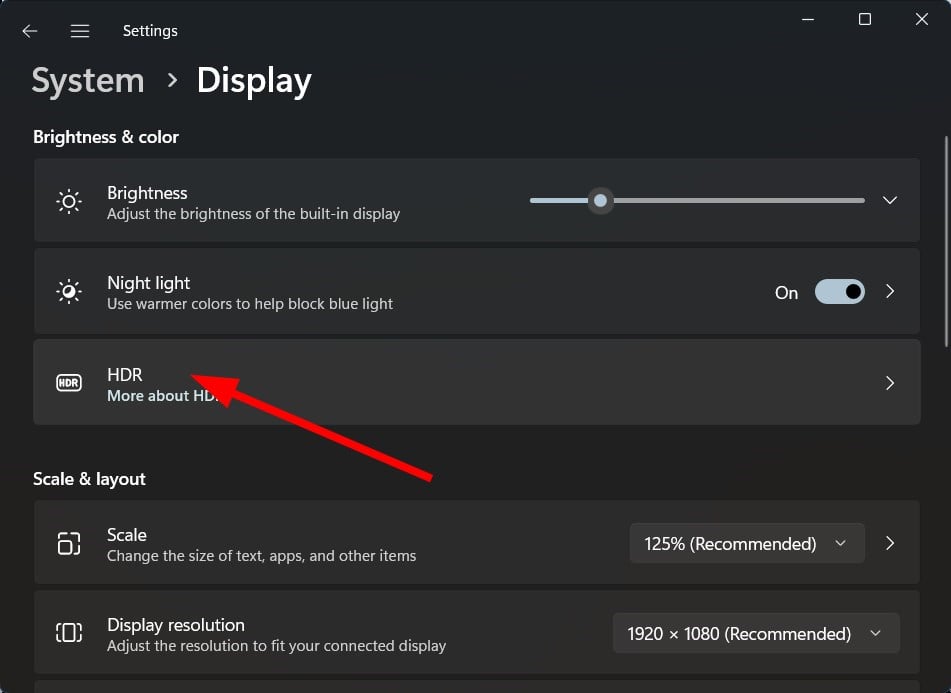
-
Ative o interruptor para streaming de vídeo HDR.
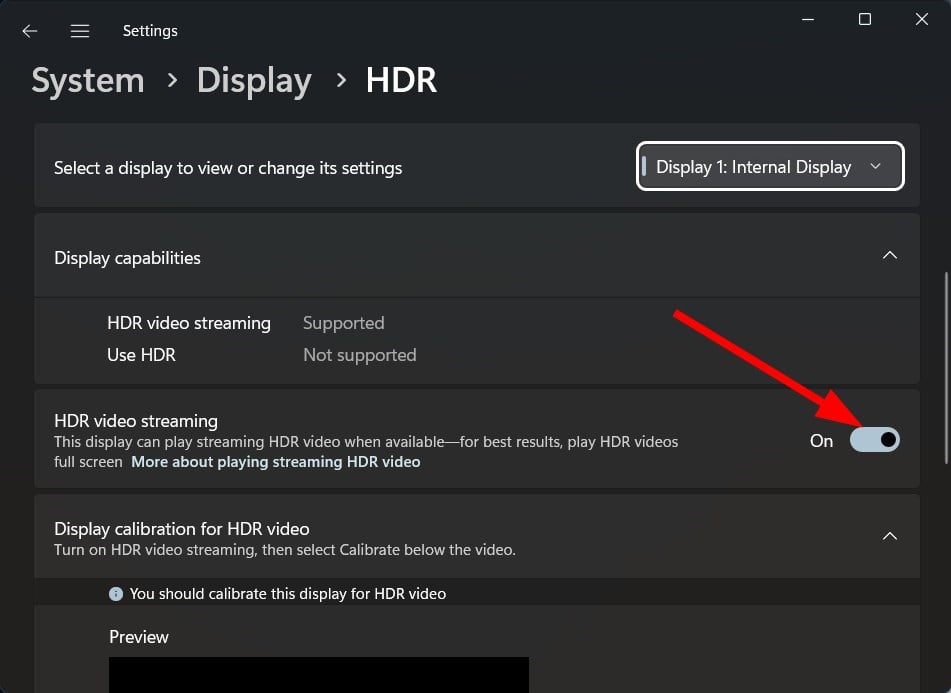
-
Isso ajudará você a transmitir vídeos HDR sempre que disponíveis.
Note que nem todos os displays suportam esse recurso. Portanto, certifique-se de que sua coleção suporte HDR antes de ativar esse recurso.
O HDR proporcionará uma experiência de visualização de vídeo aprimorada, ao detalhar as partes claras e escuras do vídeo para lhe proporcionar uma imagem fiel à vida.
Leia mais sobre este tópico
- Como Desinstalar o Windows 11 e Instalar o Windows 10
- Como Comprar a Chave do Produto do Windows 11 (Guia Passo a Passo)
- Como Instalar o Windows 11 Sem Bloatware (Guia Simples para Todos)
- Como Instalar o Windows 11 Sem Internet: Configuração Rápida Offline
- Instale o Windows 11 em Hardware Não Suportado: Passo a Passo para Atualização 24H2
6. Ajuste o texto
- Abra o menu Iniciar pressionando a tecla do Windows.
-
Digite Ajustar texto ClearType e abra.
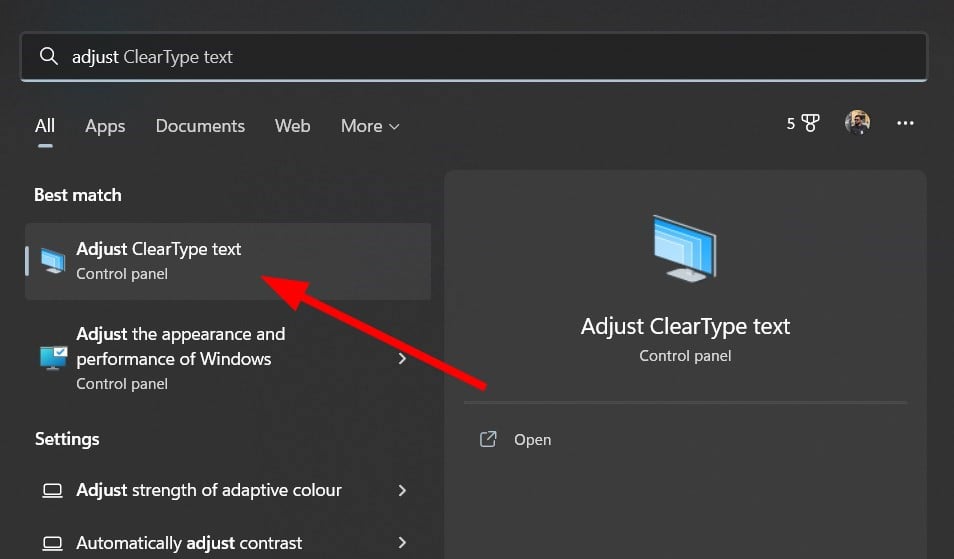
- Clique em Próximo.
-
Uma janela mostrará as cinco melhores opções para o texto. Você precisa selecionar a melhor conforme sua preferência.
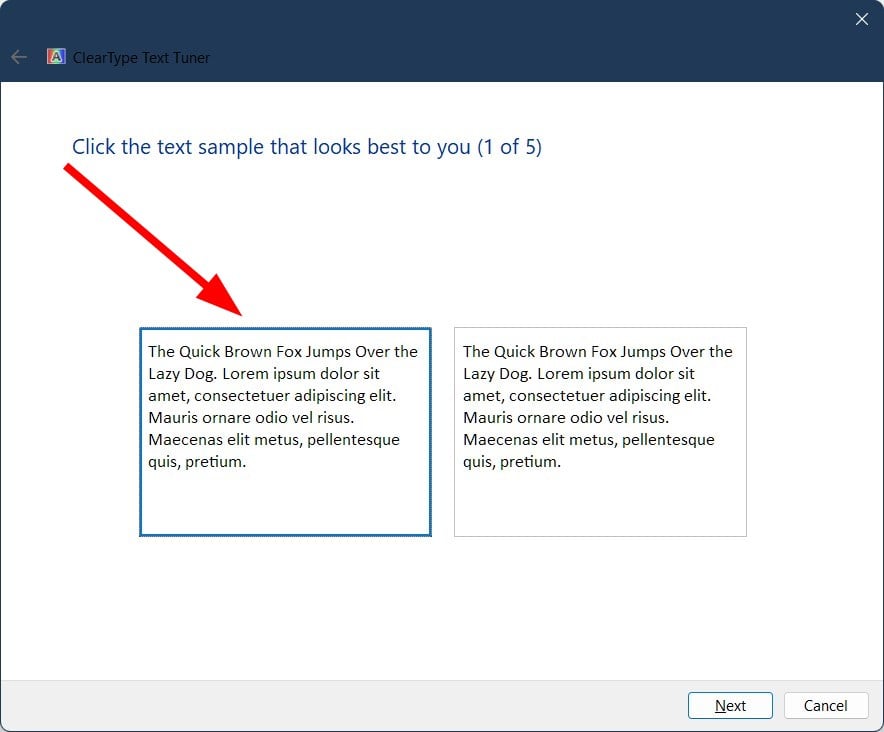
- Siga os prompts na tela.
-
Quando terminar, pressione o botão Concluir.
Ajustar o texto, como mostrado acima, garante que o texto exibido na tela seja apresentado da melhor forma possível ou da forma que você prefere.
Se você usar seu PC ou laptop para ler ou escrever conteúdo, então essa configuração ou calibração é boa para garantir que os textos sejam legíveis conforme suas necessidades.
7. Ative o modo escuro
- Pressione os botões Win + I para abrir Configurações.
-
Selecione Personalização do lado esquerdo.
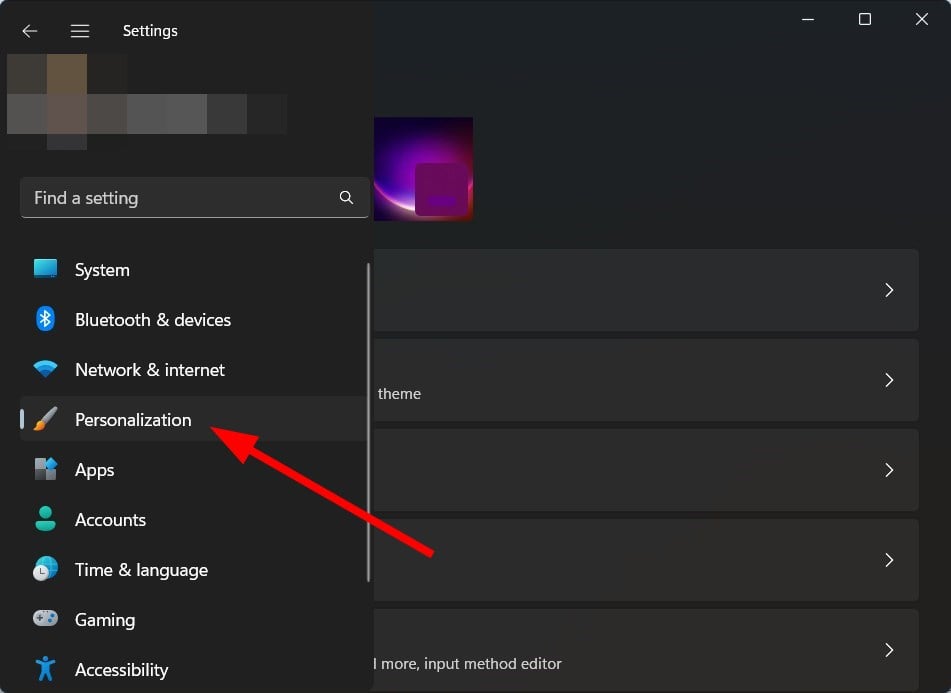
-
Clique em Cores à direita.
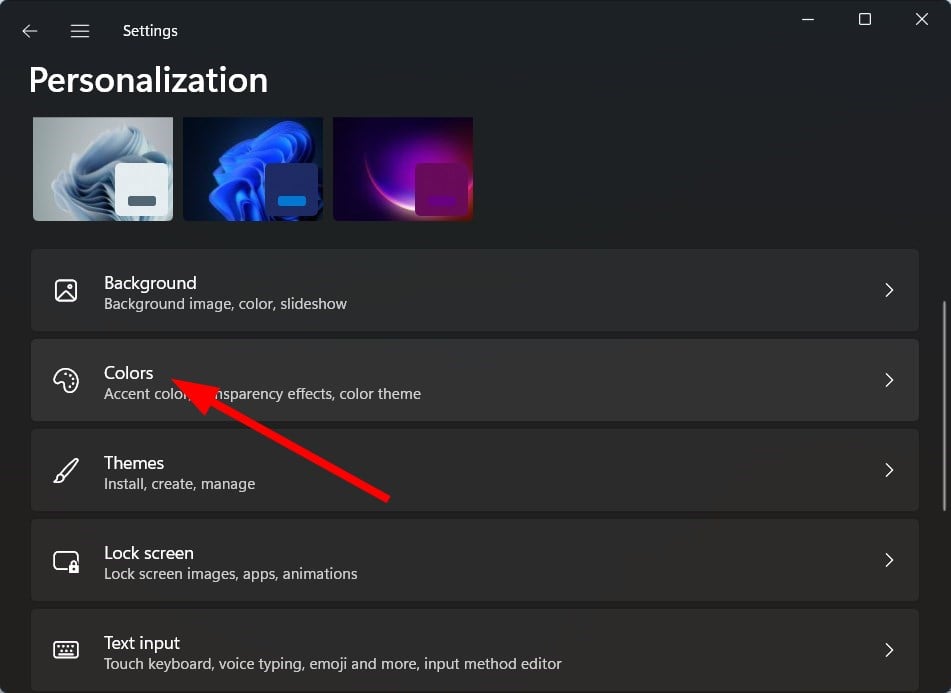
-
No menu suspenso Escolha seu modo, selecione Escuro.
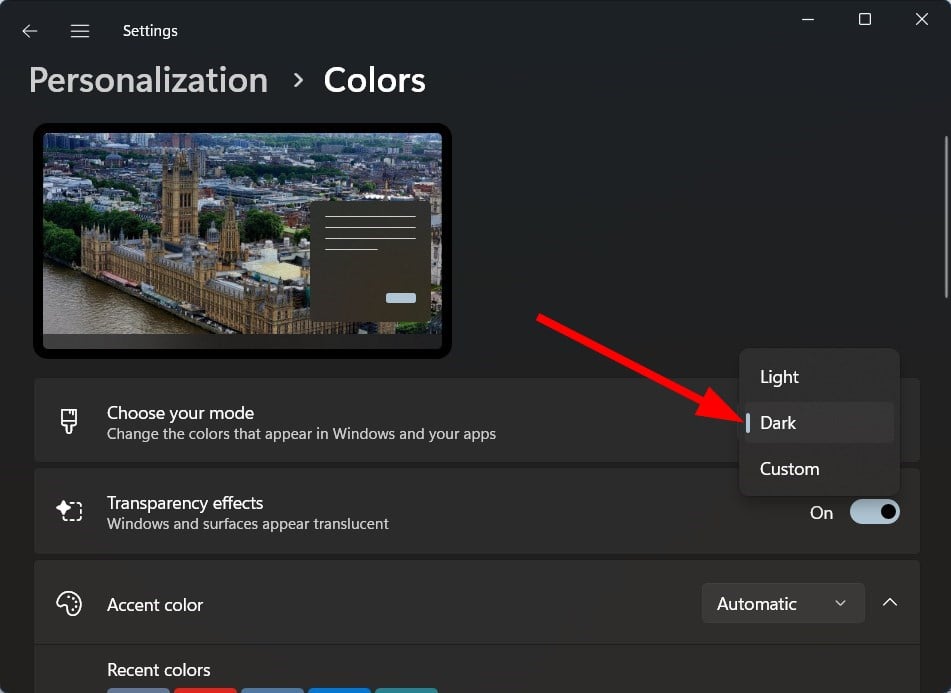
-
Isso ativará o modo escuro em seu PC.
O modo escuro é a melhor configuração de tema que você pode aplicar se quiser eliminar as cores brancas que aparecem no Windows ou em aplicativos.
Isso facilita a visualização e protege seus olhos da luz branca brilhante. O modo escuro também combina bem com os fundos e papéis de parede.
8. Altere a taxa de atualização da tela
- Pressione os botões Win + I para abrir Configurações.
-
Selecione Exibição do lado direito.

-
Selecione Exibição Avançada.
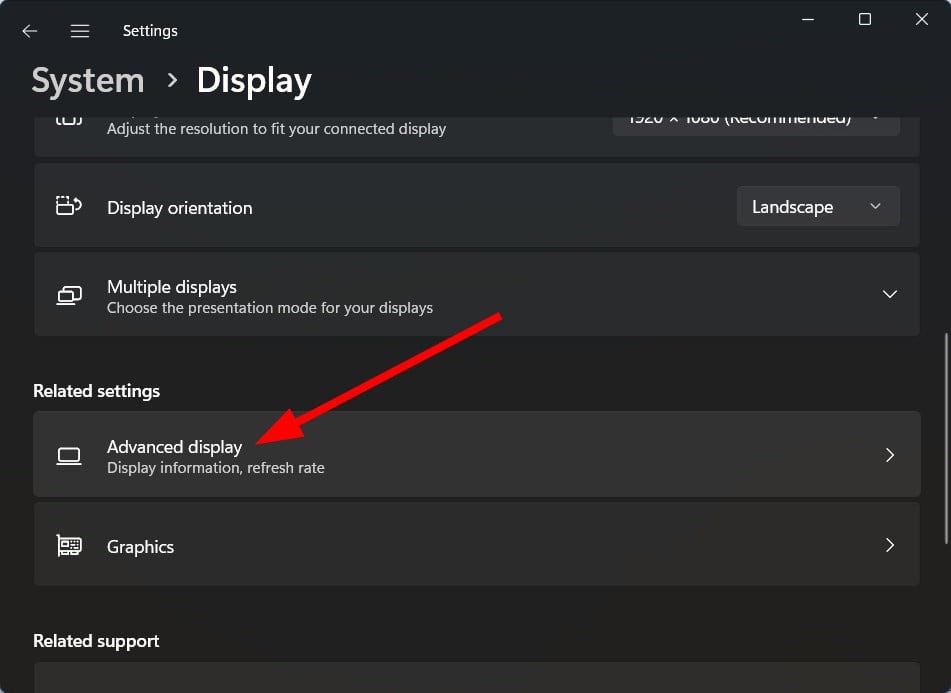
-
Selecione a taxa de atualização apropriada suportada pelo seu display no menu suspenso Escolher uma taxa de atualização.
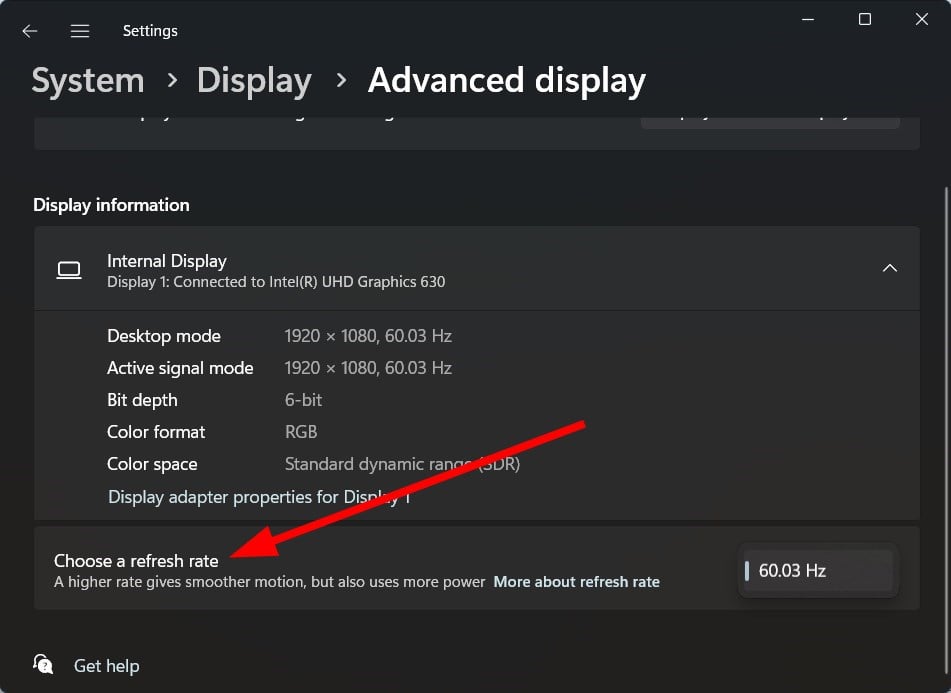
O Windows 11 suporta displays de alta taxa de atualização. Além disso, o melhor de tudo é que ele pode alternar dinamicamente o conteúdo entre diferentes taxas de atualização, ou seja, de 60Hz para 120Hz.
Se seu monitor ou display suporta uma alta taxa de atualização, você pode seguir os passos acima e aumentar a taxa de atualização da tela para desfrutar de uma visualização de conteúdo suave como manteiga.
9. Ajuste o modo de energia
- Pressione os botões Win + I para abrir Configurações.
-
Clique em Energia e Bateria.
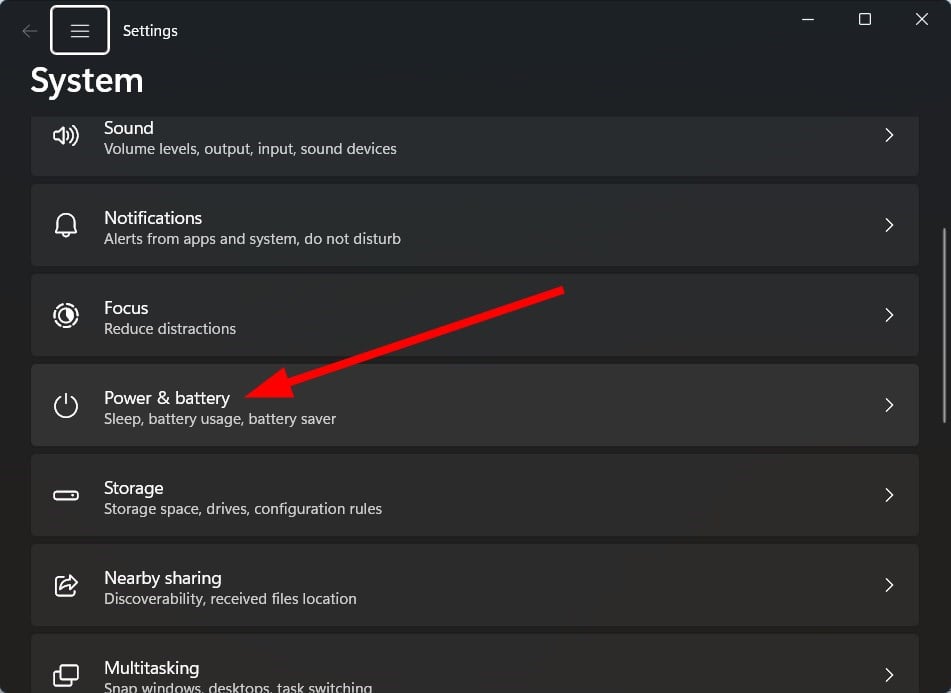
-
Em Modo de energia, selecione a opção Melhor desempenho.
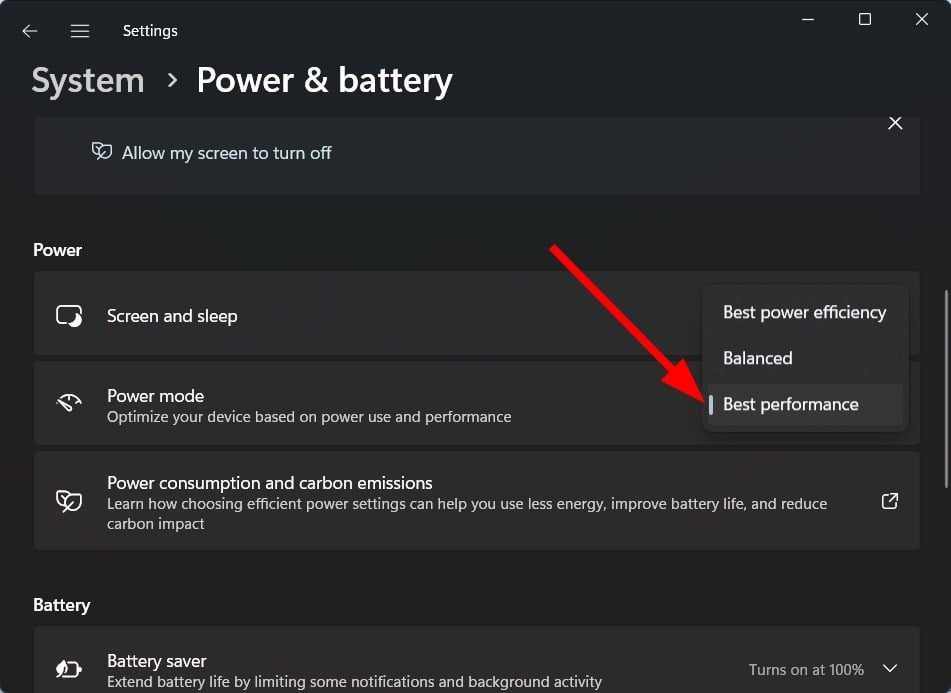
- Isso garantirá que tudo funcione no nível mais alto em seu PC, incluindo o desempenho ou as configurações de exibição.
10. Altere o tamanho do texto
- Pressione os botões Win + I para abrir Configurações.
-
Selecione Acessibilidade.
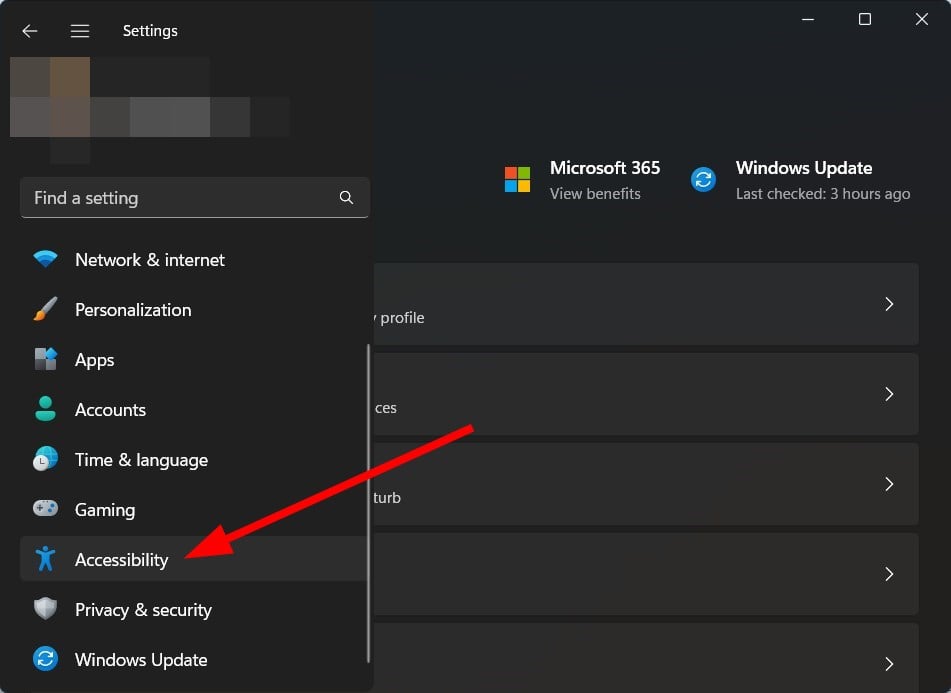
-
Clique em Tamanho do texto.
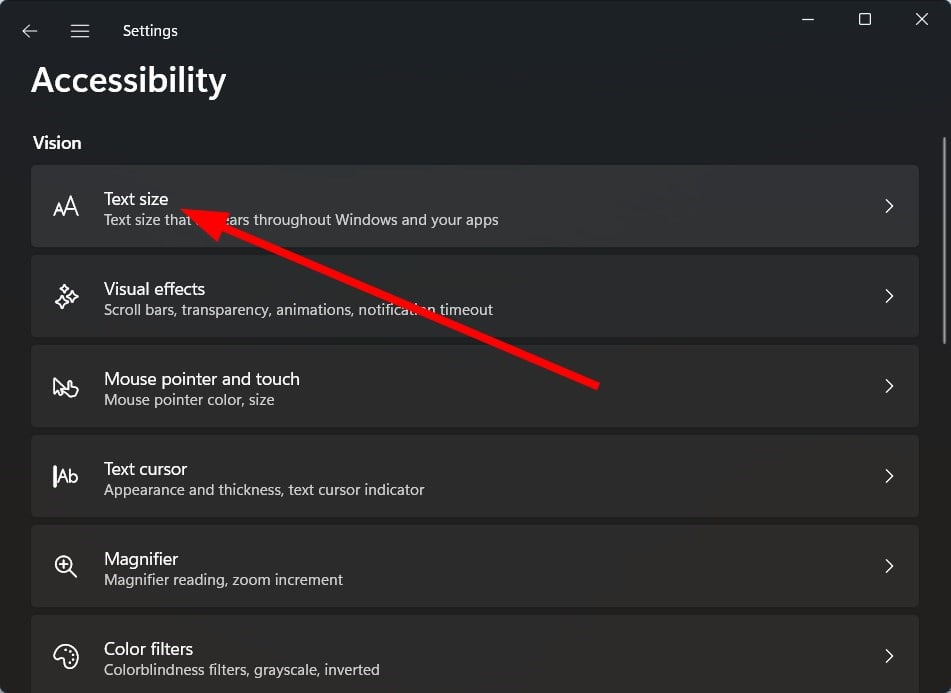
-
Use o deslizante de tamanho do texto para ajustar o tamanho da fonte.
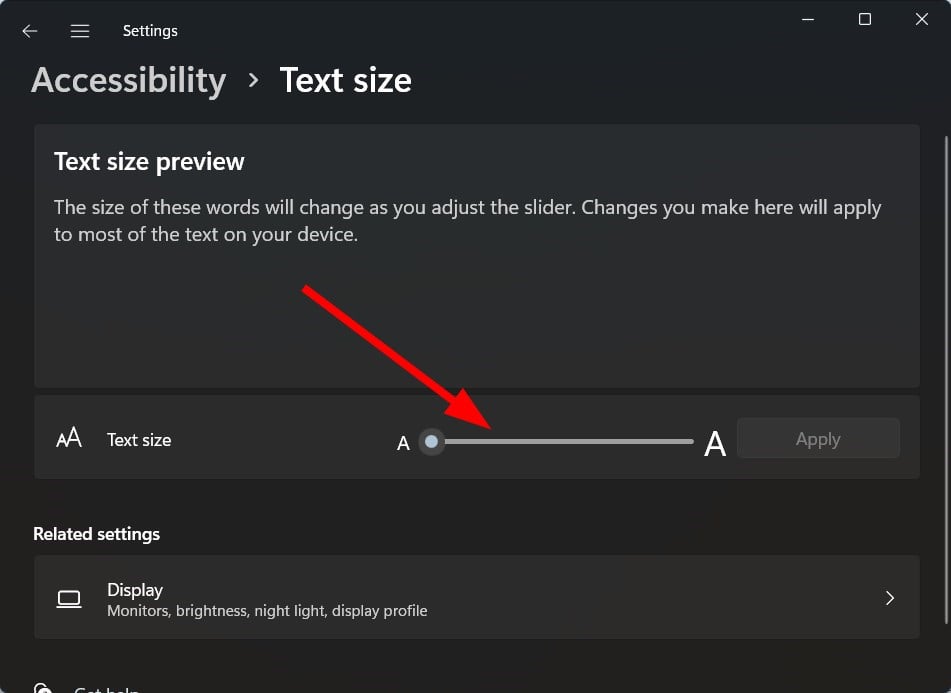
-
Clique no botão Aplicar.
Ajustar o tamanho do texto garante que o texto que aparece no seu display seja apropriado e legível.
Além de todas essas configurações, você também deve garantir que o driver de exibição esteja atualizado. Você pode fazer isso pelo Gerenciador de Dispositivos. Mas isso exige alguns passos a seguir.
Uma alternativa é usar uma ferramenta automática chamada Outbyte Driver Updater. Usar o Outbyte Driver Updater garantirá que o driver de exibição e todos os outros drivers desatualizados em seu PC estejam atualizados.
Você deve iniciar o aplicativo, escanear em busca de drivers desatualizados e pressionar o botão de atualização. É muito mais eficiente e economiza tempo do que o método manual.
Mantenha o Windows atualizado também, garantindo que todos os bugs presentes nas versões anteriores sejam corrigidos e que você esteja protegido com as últimas atualizações de segurança.
Se você estiver enfrentando problemas de distorção na tela, pode conferir nosso guia dedicado que lista algumas das melhores soluções para resolver o problema.
Além disso, se houver outros problemas na tela que você está enfrentando e deseja resolver, pode conferir nosso guia.
Isso é tudo de nós neste guia. Deixe-nos saber nos comentários abaixo se você ajustou as configurações conforme mencionado acima e se conseguiu obter a melhor saída possível do seu display ou não.












